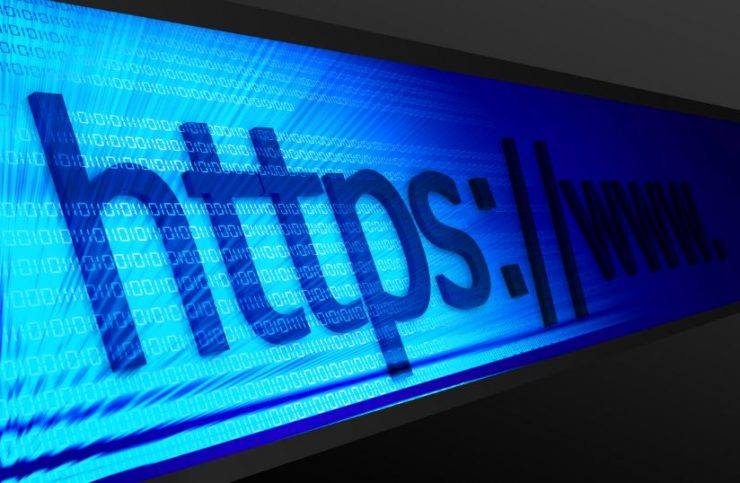Google Chrome पर कैश साफ़ करें
सामग्री:

निर्णायक रूप से Google द्वारा Chrome ब्राउज़र हैAndroid के लिए सबसे लोकप्रिय और शक्तिशाली वेब उपयोगिता उपकरण। दुनिया भर में 1.5 बिलियन से अधिक डाउनलोड के साथ वेब टूल ब्राउज़िंग सेगमेंट में सबसे बड़ा बाजार हिस्सा रखता है। Google नियमित रूप से उपयोगकर्ता डेटा और गोपनीयता को आक्रमणकारियों से सुरक्षित रखने के लिए नवीनतम सुरक्षा सुविधाओं के साथ ब्राउज़र को अपडेट करता है। ऐप परमाणु डेटा के उच्च स्तर के साथ क्यूरेट है जो खतरनाक साइटों को अवरुद्ध करने में सक्षम है। ब्राउज़र में बहुत साफ डिज़ाइन है और लगभग सभी वीडियो प्रारूपों और मीडिया फ़ाइलों का समर्थन करता है। ऐप Google के अपने ठोस ब्लिंक इंजन का उपयोग करता है जो अन्य हॉट इंटरनेट पोर्टल्स को भी शक्ति प्रदान करता है।
एप्लिकेशन सभी लोकप्रिय के लिए उपलब्ध हैऑपरेटिंग सिस्टम और किसी भी उपलब्ध समकक्ष के साथ अतुलनीय गति है। कैश किए गए डेटा से अनावश्यक रूप से प्रकट होने के कारण कई बार आपको क्रोम ब्राउज़र में समस्याओं का सामना करना पड़ सकता है। आज इसमें मैं आपको बताऊंगा कि कैसे आप विंडोज, मैक और एंड्रॉइड जैसे विभिन्न उपकरणों में Google क्रोम के कैश को साफ कर सकते हैं।
↑ Google Chrome की विशेषताएं
- घुसपैठ को घुसाना
- त्वरित लोड हो रहा है और तेजी से प्रसंस्करण
- अंतर्निहित Google अनुवाद
- सुरक्षित ब्राउज़िंग और डेटा सुरक्षा
- सभी क्रोम में सिंक्रनाइज़ेशन
- ऑफ़लाइन वेब दृश्य और डाउनलोड प्रबंधक
- डेटा सेवर और गुप्त मोड
↑ कैश क्या है?
कीमती स्मृति की एक छोटी राशि का उपयोग किया जाता हैजिस तरह से वे लोड करते हैं और तेजी से संसाधित होते हैं, उनमें ऐप्स के प्रदर्शन में सुधार होता है। इस प्रकार के डेटा को अस्थायी रूप से डिवाइस की रैम में संग्रहीत किया जाता है। कैश ऐप को जल्दी से काम करने के लिए सभी महत्वपूर्ण विशेषताओं को संग्रहीत करता है। कैश लोड समय को कम करता है, विलंबता को कम करता है और इनपुट / आउटपुट में सुधार करता है (I / O) इस प्रकार अनुप्रयोग प्रदर्शन में सुधार होता है।
↑ क्रोम ब्राउज़र में कैश बिल्डअप के कारण समस्याएँ
यहां वे सभी मुद्दे हैं जो कैश डेटा समस्याओं के कारण हो सकते हैं।
- ERR_CACHE_MISS त्रुटि
- कैश का इंतजार है त्रुटि
- पृष्ठों का धीमा लोड
- गरीब अनुप्रयोग प्रतिक्रिया
- होस्ट को हल करना
↑ Google Chrome का कैश कैसे साफ़ करें?
Cache RAM में संग्रहीत एक महत्वपूर्ण डेटा है जोApps की गति और प्रदर्शन में सुधार करने में मदद करता है और सभी उपकरणों में इसकी आवश्यकता होती है, चाहे वह कितना भी ओएस पर चलता हो। कभी-कभी कैशे डेटा के कारण आपको समस्याओं का सामना करना पड़ सकता है और इसे हटाना महत्वपूर्ण हो जाता है।
यहां ऐसे तरीके दिए गए हैं जिनके द्वारा आप मोबाइल और कंप्यूटर पीसी पर क्रोम ब्राउज़र में कैश को हटा सकते हैं।
↑ विंडोज और मैक के लिए क्रोम पर कैश साफ़ करें
1. क्रोम ब्राउजर खोलें और तीन पर क्लिक करें

अधिक उपकरण -> ब्राउज़िंग डेटा साफ़ करें
2. अब विकल्प खोलें समस्त ब्राउज़िंग डेटा साफ़ करें…
क्रोम का साफ कैश
3. पर सही जाँच करें कैश्ड चित्र और फाइलें, और डेटा साफ़ करें। किया हुआ!
↑ क्रोम ब्राउज़र पर डीएनएस कैश फ्लश साफ़ करें
यह कुछ प्रमुख मुद्दों को रोकने के लिए सबसे आसान और सबसे उपयोगी सुधारों में से एक है।

- बस URL ‘पर जाएंक्रोम: // नेट-इंटर्नल / # डीएनएस‘
- पर क्लिक करें मेजबान कैश साफ़ करें मेजबान रिज़ॉल्वर कैश के बगल में स्थित बटन।
- आप देखेंगे कि वेबसाइट ठीक से काम कर रही हैं।
↑ विंडोज पर गहराई में कैश साफ़ करें
कमांड प्रॉम्प्ट में दिए गए आदेश में निम्नलिखित कमांड चलाएँ (प्रत्येक कमांड को चलाने के लिए, टाइप करने के बाद ENTER दबाएँ)।
ipconfig / release
ipconfig / सभी
ipconfig / flushdns
ipconfig / नवीकरण
netsh int ip सेट डीएनएस
netsh winsock रीसेट
↑ Android के लिए क्रोम ब्राउज़र पर कैश साफ़ करें
1. पर जाएं समायोजन Android के।
2. यहाँ विकल्प के लिए देखो ऐप्स | एप्लिकेशन प्रबंधित।
3. अब क्रोम ऐप की तलाश करें
4. स्टोरेज पर क्लिक करें और कैश को साफ़ करें।
↑ वैकल्पिक रूप से आप कैश को हटा भी सकते हैं
1. iOS और Android पर क्रोम ऐप पर राइट टॉप कॉर्नर पर तीन डॉट्स पर क्लिक करें।
2. यहां पर क्लिक करें समायोजन।
3. अब ओपन करे एकांत विकल्प और सही जाँच पर कैश छवि और फ़ाइलें
4. डेटा साफ़ करें। चियर्स!
निष्कर्ष: विंडोज, मैक और एंड्रॉइड पर कैश को नीचे दिए गए सरल चरणों के साथ साफ़ करें। ऊपर दिया गया गाइड कैश को हटाने के लिए सरल गाइड देता है।
ध्यान दें: मुझे उम्मीद है कि पोस्ट सहायक था। किसी भी सहायता या समर्थन के लिए नीचे टिप्पणी करें।